与最初相比,Microsoft Store 已经得到改进,并且正在改进,以使安装、更新和卸载尽可能无缝。事实上,从 Microsoft Store 下载应用程序是您可以做的最安全的事情之一。
但是,在某些情况下,应用程序在 Microsoft Store 中下载期间可能会卡住。造成这种情况的原因有多种,例如存储文件损坏、系统突然意外关闭、存储文件过时、Microsoft 帐户问题等等。好处是,很容易排查此问题的原因并快速修复。
因此,请立即让我向您展示解决应用程序在 Microsoft Store 中下载失败的问题应采取的步骤。
修复 Microsoft Store 下载应用程序卡住的问题
当 Microsoft Store 下载应用程序卡住时,请按照以下建议解决问题。
刷新 Microsoft Store 应用登录
修复 Microsoft Store 应用
重置 Microsoft Store 应用
运行 Windows 应用商店应用程序疑难解答
重新安装 Microsoft Store 应用
让我们详细看看每条建议:
1.刷新Microsoft Store应用登录
如果 Microsoft Store 中的登录凭据不正确或已损坏,下载应用程序时可能会卡住。要修复此问题,您必须注销并重新登录 Microsoft Store。以下是具体操作方法。
首先,通过在“开始”菜单中搜索或单击任务栏上的“商店”图标来打开 Microsoft Store 应用程序。打开后,单击顶部栏上的帐户图标。这将打开用户选项菜单。
在这里,单击/点击“退出”选项。如果您看到确认提示,请单击“是”或“退出”按钮。
注销后,再次单击用户图标,然后单击/点击“登录”按钮。
Microsoft Store 将提示您选择要登录的帐户。选择您选择的帐户即可重新登录。
接下来,关闭并重新打开应用程序。之后,尝试从 Microsoft Store 下载应用程序。
2.修复Microsoft Store应用程序
如果某些商店应用程序文件已过时或损坏,您可以通过修复 Microsoft Store 应用程序来恢复它们,从而修复应用程序在下载过程中卡住的问题。
使用 Windows 键 + I 键盘快捷键启动 Windows 11 设置应用程序。之后,导航到侧边栏上的“应用程序”选项卡。接下来,单击“已安装的应用程序”选项。您可以假设,Windows 在此页面列出了所有已安装的应用程序。
在已安装的应用程序列表中找到 Microsoft Store 条目,然后单击其旁边的三点菜单图标。从菜单中选择“高级选项”。
向下滚动 Microsoft Store 应用程序设置页面,然后单击/点击“修复”按钮。
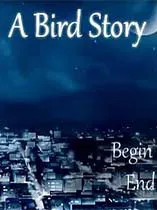
这样,Microsoft Store 应用程序就已修复。您将在“修复”按钮旁边看到一个小复选标记。之后,尝试从 Microsoft Store 下载应用程序。
3.重置Microsoft Store应用程序
修复后,您还可以尝试重置 Microsoft Store 应用。完全重置会重置所有存储文件。这意味着,如果某些商店文件丢失、损坏或过时,重置将修复应用程序并解决应用程序在下载过程中卡住的问题。
单击任务栏上的图标或按 Windows 键 + I 键盘快捷键打开“设置”应用程序。进入“应用程序 >已安装的应用程序”页面。在这里,找到 Microsoft Store 应用程序条目,单击其旁边的菜单图标,然后单击/点击“高级选项”选项。
现在,向下滚动并按两次“重置”按钮以重置 Microsoft Store 应用程序。
重置后,尝试从 Microsoft Store 下载应用程序。
4. 运行 Windows 应用商店应用程序疑难解答
当任何商店应用程序(包括 Microsoft Store 应用程序)出现问题时,您可以使用 Windows Store 应用程序疑难解答来查找并解决问题。 Microsoft Store 下载应用程序时遇到困难也不例外。以下介绍了如何查找并运行 Windows 应用商店应用程序疑难解答。
打开 Windows 11 设置应用程序。
导航到侧边栏上的“系统”选项卡。
向下滚动并单击/点击“疑难解答”选项。
单击/点击“其他疑难解答”选项。
向下滚动并单击“Windows 应用商店应用程序”旁边的“运行”按钮。
按照屏幕上的说明进行操作。
按照说明操作后关闭疑难解答窗口。
这样,卡在下载过程中的应用程序就得到了修复。
5.重新安装Microsoft Store应用程序
最后,重新安装 Microsoft Store 应用程序以修复应用程序在下载过程中卡住的问题。
以管理员身份打开 PowerShell。
键入“Get-AppxPackage Microsoft.WindowsStore |删除-AppxPackage”并按 Enter 键。
这样,Microsoft Store 应用程序就会重新安装。
重新安装 Microsoft Store 应用程序后,您可以尝试从中下载应用程序。



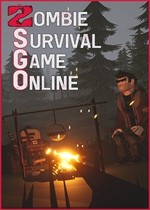


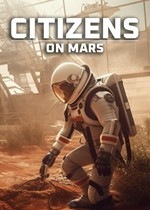

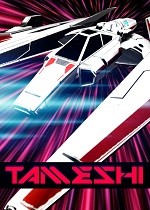
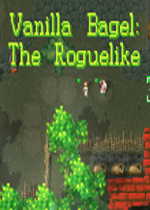
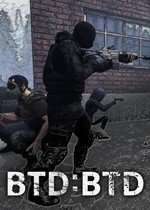
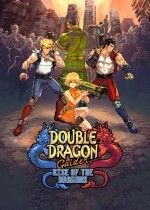




































用户评论
终于解决这个问题了!我之前一直遇到这个卡住问题,浪费了好多时间,幸好找到这篇博客解决了我的难题,现在可以顺利下载应用软件了,感觉微软商店真的好用多了!
有12位网友表示赞同!
我也是同样的问题!每次试着从 Microsoft Store 下载新应用程序都会卡住不动,好烦躁。看了你的教程之后,终于成功解决了。你简直是我的英雄!
有10位网友表示赞同!
这篇博文写的太清楚了!步骤简单易懂,连我这种小白都能顺利完成,感谢作者分享经验!希望能帮助更多人解决这个恼人的问题。
有9位网友表示赞同!
感觉像是在读笑话一样,微软 Store 竟然这样卡顿!我以为我的电脑坏了,幸好这不是硬件问题。还是说 Microsoft 的工程师们太偷懒了?
有18位网友表示赞同!
这篇博文写的不太全面啊,没提到我遇到的具体情况。我想知道为什么Microsoft Store会频繁出现卡住的情况,这难道是微软的系统缺陷吗?希望官方能尽快解决这个问题。
有6位网友表示赞同!
修复方法确实管用!试了一下之后我的 Microsoft Store 一下就恢复了正常的工作状态。现在可以安心地下载应用程序了
有18位网友表示赞同!
其实我觉得很多时候不是软件问题,而是网络连接的问题。我建议大家在使用 Microsoft Store 之前先检查一下网络连接是否稳定。
有10位网友表示赞同!
真服气微软的用户体验越来越糟糕了!商店总是出毛病,每次更新都要小心翼翼的担心会破坏系统。微软什么时候才能重视这些“小事”呢?
有13位网友表示赞同!
个人觉得,Microsoft Store 作为官方应用商店还是有着很多优势的,应用程序安全性和可信度都比较高。但是确实需要改进一些细节问题,比如修复卡顿、优化搜索功能等。
有6位网友表示赞同!
我之前也遇到过这个问题,还好找到你写的这篇博客解决了我不少烦恼。希望 Microsoft 能尽快推出一个更稳定的应用下载平台!
有9位网友表示赞同!
微软 Store 的体验真的很糟糕!每次打开都要加载好久,而且很多应用程序都无法正常安装。不知道是硬件问题还是软件问题?真的要花很多时间来修复这些 bug.
有13位网友表示赞同!
我用过其他第三方应用商店,他们的使用体验相比 Microsoft Store 要好得多。希望微软能认真学习一下,改进自己的应用商店
有16位网友表示赞同!
最近好多朋友都在抱怨 Microsoft Store 的更新问题,说总是出现各种崩溃和卡顿的情况。感觉微软真的需要好好反思一下。
有8位网友表示赞同!
我非常感谢作者的分享!这篇博文帮助我在调试 Windows 系统时发现了一个关键信息。原来有些软件设置会影响 Microsoft Store 的正常运行,明白了以后就很容易解决这个问题了。
有7位网友表示赞同!
每次更新应用都需要重启整个电脑,真无语。这种设计真的很影响用户体验。Microsoft 是不是应该考虑一下用户的诉求?
有16位网友表示赞同!
我试了一下作者提供的修复方法,发现确实有效!以前每次下载应用程序都会卡住半天,现在终于可以用正常的速度下载了!
有6位网友表示赞同!
这篇博文拯救了我!微软 Store 的问题真是太令人头疼了,还好找到这位博客作者的解决方案!强烈推荐给所有遇到同类问题的用户!
有16位网友表示赞同!